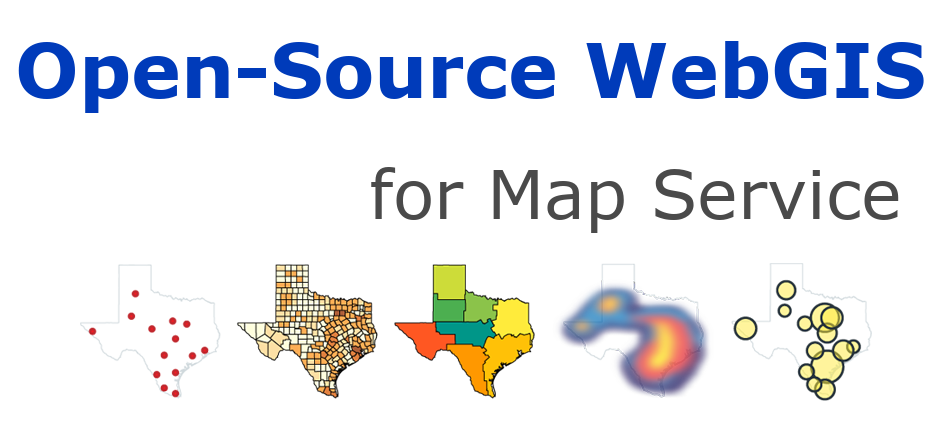1.2. 安装和配置Geoserver#
Geoserver是一个用于共享地理空间数据的开源服务器。Geoserver实施行业标准的OGC协议,如Web Feature Service(WFS)、Web Map Service(WMS)和Web Coverage Service(WCS)。其他格式和发布选项作为扩展提供,包括Web处理服务(WPS)和Web地图切片服务(WMTS)。两者都可以使用Geoserver作为服务器进行发布。在使用Geoserver服务器之前,您需要下载并安装另一个Web服务器Tomcat。可能有人已经安装了它,但需要进行配置。
1.2.1. 配置Tomcat#
Tomcat服务器是一个免费的开源Web应用服务器,是一个轻量级的应用服务器。它通常用于中小型系统和并发访问用户不多的场合。事实上,Tomcat是Apache服务器的扩展,但它的运行时是独立运行的,所以当您运行Tomcat时,它实际上是作为一个独立于Apache的进程运行的。
配置流程:
安装JDK
下载并安装Tomcat
修改配置文件
Tomcat的下载地址:
https://tomcat.apache.org/download-70.cgi
目前Tomcat的最新版本是9.0.27。读者可免费下载
下载完成后,使用控制台命令进行操作
cd dir/apache-tomcat-7.0.94/bin
./start.sh
打开浏览器地址栏进入
localhost:8080
下一页显示配置成功:

Tomcat配置成功#
让我们继续修改配置文件:
首先,设置用户名和密码,增加安全性,并配置文件地址。
cd dir/apache-tomcat-7.0.94/conf
vi tomcat-user.xml
在文件中打开了一个tomcat-user.xmlwen文件,并将其添加到文件末尾。将登录帐户密码设置为 admin , tomcat

Tomcat配置密码#
接下来,修改web.xml,将文件大小从50MB改为80MB,因为Geoserver的大小将超过50MB,您可以在配置完成后配置Geoserver。
cd dir/apache-tomcat-7.0.94/webapps/manager/WEB-INF
vi web.xml

Tomcat配置大小#
完成后重启Tomcat,每次修改配置文件都需要重启服务器。
1.2.2. 下载并安装Geoserver#
下载地址:
http://geoserver.org/download/
下载.war文件和.bin文件,这里我们主要以.war文件为例,将文件解压并复制到webapp文件夹中,如图所示。

Geoserver安装#
现在您可以进入浏览器并使用它。打开浏览器进入。
localhost:8080
点击管理器应用程序

经理进入#
点击geoserver.war

Geoserver进入#
可以同时设置用户名和密码
Geoserver的安装和配置已经完成,下一篇文章将重点介绍如何将Geoserver与其他应用程序结合使用。